
Kun työskentelet ryhmässä ja eri tietokoneiden kanssa, on tärkeää, että käytettävissä on mikä tahansa työkalu, joka sallii tallentaa ja siirtää erityyppisiä tiedostojasekä varmuuskopioiden toteuttamiseen. Samoin on yhtä tärkeää saada oikeat työkalut, kun joudut alustamaan joitain USB-asemia ja SD-kortteja.
Tässä mielessä USB-tallennuslaitteet, lähinnä kynäohjaimet, ovat olleet viime vuosina yleisimmin käytettyjä. Markkinoilla on laaja valikoima näitä instrumentteja, eri merkkejä ja kapasiteettia.
Vaara, että mikä tahansa laite toimii
Nyt nämä tallennuslaitteet eivät ole virheettömiä. Aseta ne tietokoneeseen, jossa ei ole virustorjuntaohjelmaa sillä voi olla erittäin vakavia seurauksia. Mukaan lukien, että USB- tai SD-muistisi on normaalia hitaampi.
Kaikki sen sisältämät haittaohjelmat, olivatpa tietokone tai Internetistä ladattu tiedosto, voivat hyökätä sekä laitteeseesi että tietokoneeseesi, piilottaa ja jopa vahingoittaa tiedostoa, jättäen todella korjaamatonta vahinkoa.
Ratkaisu näihin haittaohjelmien ja virusten tapauksiin
Tämäntyyppisten epämiellyttävien ja ei-toivottujen tilanteiden poistamiseksi on monia työkaluja … kaikki työkalut eivät kuitenkaan yleensä ole 100% tehokkaita.
Joko siksi, että tallennuslaitteellasi on tämän tyyppinen viat tai vauriottodennäköisesti aiheuttama haittaohjelma. Tai koska sinun tarvitsee vain vapauttaa varattu tila (olet tehnyt aikaisemman varmuuskopion), alustaa laitteesi se on yksi parhaista toiminnoista, joita voit tehdä. Ellei muistisi ole jo vaurioitunut ja se on korjattava.
Kuinka tehdä se?
Voit käyttää tähän myös ohjelmistoa. Se ei kuitenkaan ole välttämätöntä. Koska tietokoneesi käyttöjärjestelmästä riippumatta, sillä on varmasti toimintoja, joiden avulla voit alustaa ja alustaa laitteesi.
Kaikki, vaikkakin erilaiset, on hyvin helppo suorittaa. Jos sinulla on tietokone, jonka käyttöjärjestelmä on Linux, menettely voi olla hieman hankalampi, koska sinun on käytettävä komentokonsolia.
Sinun ei tarvitse epätoivoa eikä ajatella, että se on vaikeaa. Tämä artikkeli auttaa kaikkia niitä, jotka ovat ottamassa ensimmäiset askeleensa yhdessä maailman eniten käytetyistä käyttöjärjestelmistä, alustamaan ja alustamaan kaikki USB-laite että olet kytkenyt tietokoneeseesi.
Alusta USB-asemat Linuxissa
Vaikka ero marginaalin kanssa Windows ja macOS on laaja, Linux on sijoitettu kolmanneksi käyttöjärjestelmäksi, jolla on eniten asennuksia tietokoneisiin ympäri maailmaa.
Sen jatkuva päivitys ja työkalujen ja toimintojen parantaminen kiitos kehittäjäyhteisön panoksen tähän avoimen lähdekoodin käyttöjärjestelmä Ne ovat saaneet hänet ansaitsemaan maineen ja suosion, joka hänellä on tänään.
Ohjeet, joita sinun on noudatettava Linuxissa
Alustaminen Linux-käyttöjärjestelmän kautta, kuten aiemmin vaadittiin, on erittäin helppoa, ja sen suorittaminen onnistuu noudattamalla alla esitettyjä ohjeita.
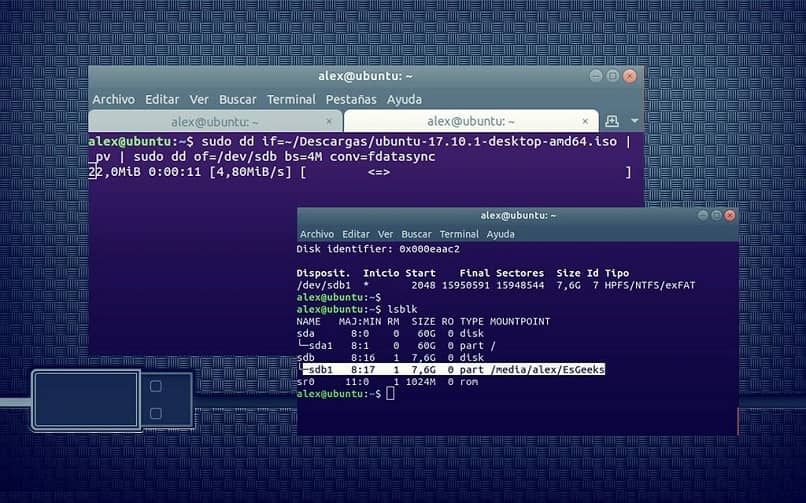
- Avaa tietokoneen pääte tai komentokonsoli.
- Kirjoita seuraava komento: $ sudo fdisk –l
- Tämän komennon avulla kaikki liitetyt tallennuslaitteet (mukaan lukien kiintolevy) näytetään.
- Myöhemmin lisätään komento: sudo mkfs.vfat –F 32 –n My_USB / dev / sdc1
- Tämän komennon avulla ilmoitat:
- Sudo mkfs.vfat: Ohje muotoilutoiminnon suorittamiseksi.
- –F 32: Laitteellesi annettava muoto, joka tässä tapauksessa olisi FAT32, vaikka voit käyttää muun tyyppisiä tiedostomuotoja.
- –N Oma_USB: Laitteen nimi, jonka haluat alustaa ja muotoilla.
- / dev / sdc1: Tallennuslaitteen sijainti.
- Tämän komennon avulla ilmoitat:
Mitä tulee laitemuotoon
Näetkö, kuinka nopeaa ja helppoa on USB-laitteen alustaminen ja alustaminen Linuxissa? Seuraa edellisen osan ohjeita, laite on käyttövalmis uudelleen.
On kuitenkin tärkeä asia. Tallennuslaitteelle annettu muoto oli FAT 32. Tämä päätös johtuu siitä, että vaikka se on yksi vanhimmista muodoista, se on suurin yhteensopivuus minkä tahansa käyttöjärjestelmän kanssa.
Alusta laite Linuxin ansiosta
Noudata tämän artikkelin yksinkertaisia suosituksia hallita muotoilun ja muotoilun taidot kaikkiin USB-asemiin ja SD-kortteihin, joita käytät tietokoneellasi Linux-komentokonsolin avulla.